轻松解决网络连接受限或断开的问题
当我们遇到网络连接受限或无连接的问题时,无论是工作还是日常生活,都可能会受到严重影响。这种问题可能源于多种因素,包括但不限于网络配置错误、硬件故障、信号干扰、ISP(互联网服务提供商)问题,以及设备本身的设置问题。为了全面解决这些问题,我们可以按照以下步骤逐一排查和修复。
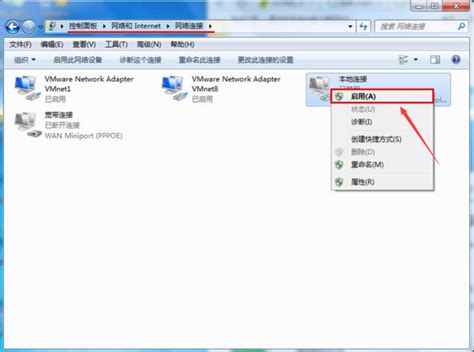
一、检查基本连接
首先,我们需要确保设备(如电脑、手机或平板电脑)与网络的基本连接是正确的。

1. 检查电缆连接:如果你使用的是有线网络,请确保网线正确插入到电脑和网络设备的接口中。检查网线是否有破损或连接松动。
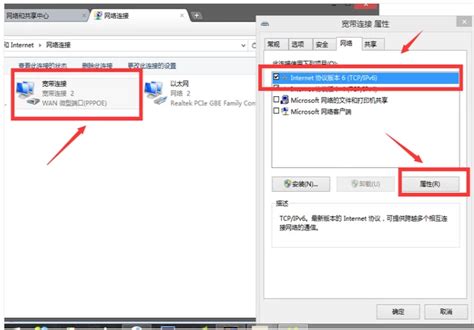
2. 重启设备:有时候,简单的重启路由器、调制解调器(或两者)以及你的设备,可以解决临时的网络连接问题。
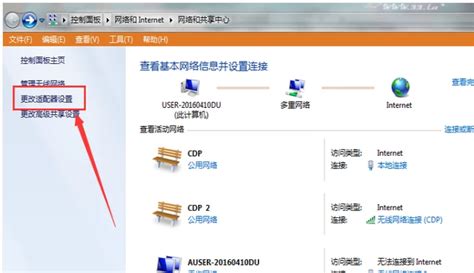
3. 确认电源:确保路由器和调制解调器都已正确接电并开启。
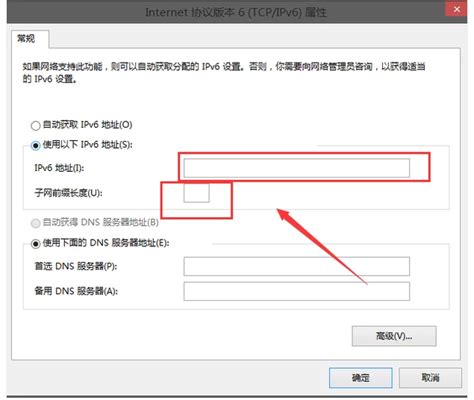
二、检查设备设置
设备的网络设置不当也可能导致连接问题。
1. 检查Wi-Fi设置:
确认你的设备是否已连接到正确的Wi-Fi网络。
检查Wi-Fi信号强度,如果信号弱,尝试靠近路由器或调整路由器位置。
如果可能,尝试忘记该网络并重新连接,以确保使用正确的密码和安全设置。
2. 检查飞行模式:某些设备(如手机和平板电脑)有一个飞行模式开关,它会在启用时关闭所有网络连接。确保飞行模式已关闭。
3. 网络适配器设置:
在Windows系统中,可以通过“控制面板” > “网络和共享中心” > “更改适配器设置”来检查网络适配器的状态。确保适配器已启用,并且没有错误标志。
对于Mac用户,可以通过“系统偏好设置” > “网络”来检查网络配置。
三、更新和重置网络配置
有时候,设备的网络配置可能因为过时或错误而导致连接问题。
1. 更新驱动程序:确保你的网络适配器驱动程序是最新的。在Windows系统中,你可以通过设备管理器来更新驱动程序。对于Mac用户,系统更新通常会包含网络驱动程序的更新。
2. 重置网络设置:
在Windows系统中,你可以通过“设置” > “网络和互联网” > “状态” > “网络重置”来重置网络设置。
对于iOS设备,可以尝试“设置” > “通用” > “重置” > “重置网络设置”。请注意,这将清除你的Wi-Fi密码和其他网络设置。
四、检查ISP和路由器问题
如果以上步骤都没有解决问题,那么可能是ISP或路由器本身的问题。
1. 检查ISP服务:联系你的ISP以确认是否有任何服务中断或维护活动。他们可能能够远程重置你的调制解调器或提供其他支持。
2. 检查路由器状态:
登录到你的路由器管理界面(通常可以通过浏览器访问路由器的IP地址,如192.168.1.1或192.168.0.1),检查网络连接状态。
确认路由器的固件是最新的。大多数路由器都支持通过管理界面进行固件更新。
3. 重启路由器:有时候,重启路由器可以解决连接问题。你可以通过拔掉路由器的电源线,等待几秒钟后再插上,来重启路由器。
五、排查网络干扰和硬件故障
网络信号干扰或硬件故障也可能导致连接问题。
1. 检查信号干扰:确保没有设备(如微波炉、无绳电话、蓝牙设备等)干扰你的Wi-Fi信号。这些设备可能使用与Wi-Fi相同的频率,导致信号干扰。
2. 检查物理硬件:
确认你的网络适配器(有线或无线)没有物理损坏。
检查路由器和调制解调器的端口和线缆是否有损坏或松动。
3. 更换网络硬件:如果怀疑硬件故障,可以尝试更换网线、网络适配器或路由器,以排除硬件问题。
六、使用诊断工具
使用内置的诊断工具可以帮助你快速定位问题。
1. Windows诊断工具:在Windows系统中,你可以通过“控制面板” > “网络和共享中心” > “诊断此连接”来运行网络诊断工具。
2. macOS诊断工具:在Mac上,你可以使用“网络实用工具”来诊断网络连接问题。你可以通过“应用程序” > “实用工具”文件夹找到它。
3. 第三方诊断工具:还有许多第三方网络诊断工具,如Ping、Traceroute和Wireshark,它们可以提供更详细的网络诊断信息。
七、考虑安全设置和防火墙
有时候,安全设置和防火墙可能会阻止网络连接。
1. 检查防火墙设置:确保你的防火墙设置没有阻止你的设备连接到网络。在Windows系统中,你可以通过“控制面板” > “系统和安全” > “Windows Defender 防火墙”来检查防火墙设置。
2. 检查VPN和代理设置:如果你正在使用VPN或代理服务器,确保它们配置正确,并且没有导致连接问题。
3. 检查杀毒软件:某些杀毒软件可能会阻止网络连接。尝试暂时禁用杀毒软件,以查看是否解决了问题。
八、联系技术支持
如果以上所有步骤都没有解决问题,那么可能需要联系技术支持。
1. 联系ISP:如果你的连接问题可能与ISP有关,联系他们以获取进一步的支持。
2. 联系设备制造商:如果你的设备(如电脑、手机或路由器)存在硬件或软件问题,联系设备制造商以获取帮助。
3. 社区支持:你还可以尝试在在线论坛或社区中寻求帮助。这些社区通常由经验丰富的用户和专家组成,他们可能能够提供有用的建议或解决方案。
通过以上步骤,你应该能够解决大多数网络连接受限或无连接的问题。记住,在排查问题时,要耐心并仔细,以确保你检查了所有可能的因素。
- 上一篇: 扁鹊生平简述
- 下一篇: 轻松指南:如何在百付宝中设置您的提现银行账户
新锐游戏抢先玩
游戏攻略帮助你
更多+-
03/03
-
03/03
-
03/03
-
03/03
-
03/03









